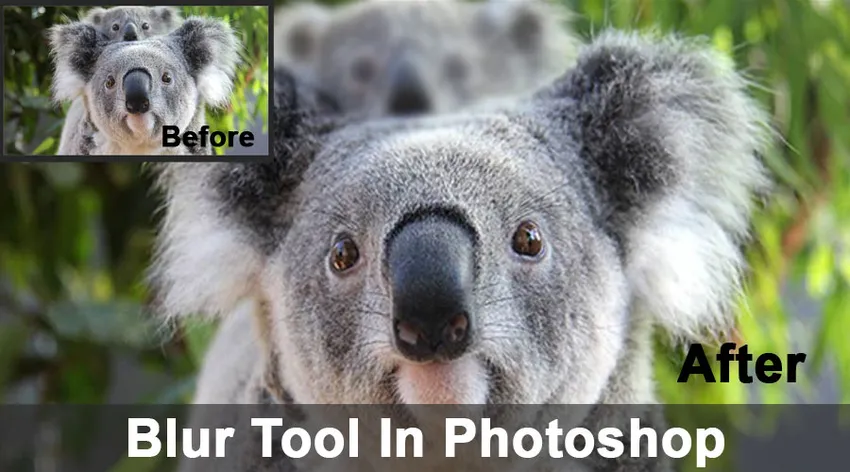
Narzędzie Rozmycie w Photoshopie
Krótko mówiąc, narzędzie do rozmycia pomaga rozmazać obrazy poprzez spłaszczenie lub zmiękczenie wartości pikseli, zmniejszając kontrast obrazu, a tym samym jego ostrość, wszędzie tam, gdzie rozmycie jest stosowane w Photoshopie. Narzędzie Rozmycie jest przydatne do nadawania ostatecznego wyglądu obrazowi, ustalania drobnych ograniczeń i do nadawania obiektom silnego kontrastu. Może złagodzić krawędzie i pomóc w tle pozbyć się niepożądanego bałaganu i odreagować części obrazu, których ludzie nie powinni zauważać.
Narzędzie do rozmycia może przekształcić fragment obrazu, który jest ostry, w obraz, który nie jest ostry. Pomaga w złagodzeniu zauważalnego skupienia części obrazu, na której jest malowany. Narzędzia rozmycia można użyć do wyróżnienia części obrazu, sprawiając, że pozostała część obrazu wydaje się być nieco nieostra. Narzędzie do rozmycia nie przesuwa pikseli, lecz zmniejsza kontrast między sąsiednimi pikselami w malowanym obszarze.
Jak korzystać z narzędzia Blur w Photoshopie?
- Najpierw wybierz obraz, nad którym chcesz pracować. Na poniższym zdjęciu zamazamy małą koalę za matką:
Oryginalny obraz

Następnie wybierz narzędzie rozmycia z paska narzędzi, jak pokazano poniżej:

Wybór narzędzia rozmycia
- Następnie możesz wybrać różne typy pędzli, rozmiary pędzli, pociągnięcia, ustawienia itp. Podczas korzystania z narzędzia do rozmycia zaleca się unikanie używania dużych rozmiarów pędzli w połączeniu z długimi pociągnięciami pędzla, ponieważ rozmycie jest wyczerpujące dla procesora, efekt będzie opóźnienie za pociągnięciem pędzla.
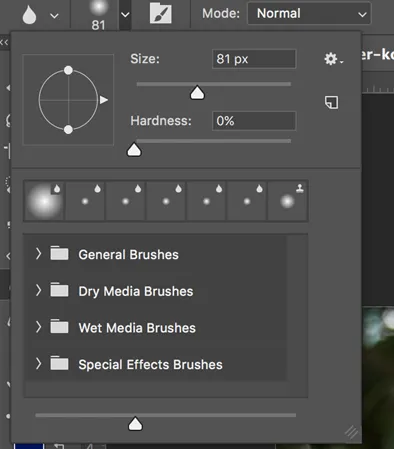
Opcje narzędzia Rozmycie w górnym menu
Efekt rozmycia jest malowany za pomocą narzędzia Rozmycie. Każde pociągnięcie wykonane za pomocą narzędzia Rozmycie zmniejszy kontrast między dotkniętymi pikselami.

Rozmiar i rodzaje pędzli
Przyjrzyjmy się różnym rozmiarom i rodzajom pędzli dostępnych do zastosowania efektów rozmycia.
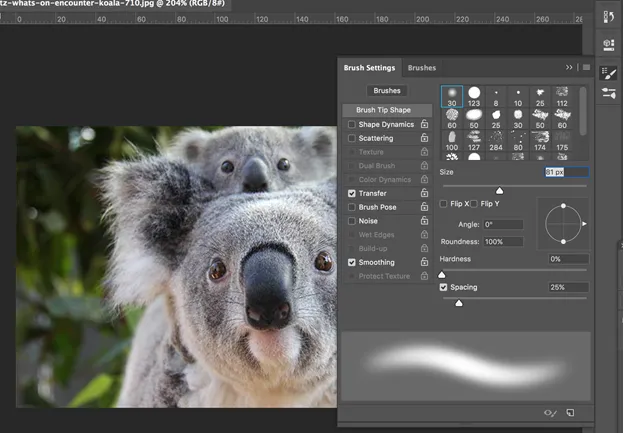
Ustawienia pędzla
- Teraz możesz wybrać siłę rozmycia. Możesz być bardzo subtelny, co da ci większą kontrolę, lub możesz uzyskać mocne rozmycie. Narzędzie będzie bardziej subtelne, jeśli siła będzie niższa.

- Następnym krokiem jest rozmycie. Przytrzymaj mysz nad częściami elementu, które chcesz rozmazać. Pędzel można poruszać okrężnymi ruchami, aby rozmazać część.
Niewyraźne koala dziecka
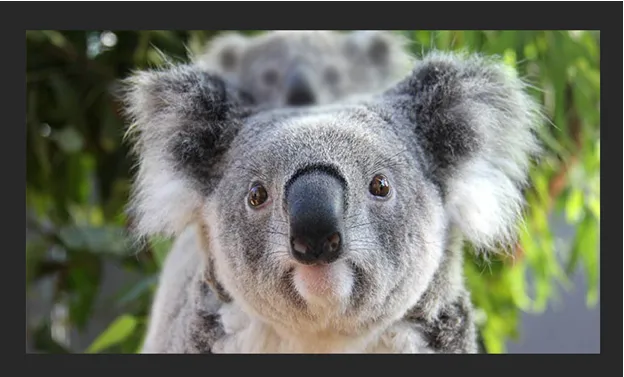
Rodzaje pędzli
- Szczotki ogólne.
- Szczotki do suchych mediów.
- Szczotki do mediów mokrych.
- Pędzle efektów specjalnych
Filtry rozmycia
Filtr rozmycia jest powszechnie stosowanym efektem oprogramowania graficznego, zwykle służy do zmniejszania szczegółów i szumów obrazu. Omówmy szczegółowo te filtry.

1. Średnia:
Jest to filtr jednoetapowy, który pomaga w obliczeniu średniej wartości obrazu i pokrywa obszar tą wartością. Bardzo korzystne jest wyrównanie wartości obszarów, w których występuje znaczna ilość dźwięku.
2. Rozmycie:
Jest to również filtr jednoetapowy, który zapewnia ogólne rozmycie obrazu.
3. Rozmycie Więcej:
Daje znacznie większą rozmycie niż metodyczny filtr rozmycia.
4. Rozmycie pudełka:
Jeśli chcesz rozmazać obraz w postaci kwadratu lub ramki, możesz użyć rozmycia ramki.
5. Rozmycie gaussowskie:
Pomaga w dokładniejszym dostosowaniu stopnia rozmycia, oferując kontrolę promienia obrazu. Gaussowski filtr rozmycia jest uważany za doskonałe narzędzie, ponieważ oferuje znaczną kontrolę nad typem i ilością uzyskiwanego rozmycia. Jest to szczególnie prawdziwe w porównaniu z jednostopniowym rozmyciem i rozmyciem większej liczby filtrów, które rejestrują ustaloną ilość rozmycia. Te dwa ostatnie filtry mogą być używane, gdy chcesz jedynie wyostrzyć obraz do pewnego stopnia i przejść do gaussowskiego rozmycia, gdy chcesz uzyskać określony efekt. Trudno jest uzyskać jednolite rozmycie na dużym obszarze za pomocą narzędzia do rozmycia. Aby rozmazać duży obszar, możesz dokonać luźnego zaznaczenia tego obszaru, wtapić zaznaczenie i zastosować filtr rozmycia Gaussa.
6. Rozmycie soczewkowe:
Naśladuje rozmycie, które może się zmaterializować podczas robienia zdjęcia aparatem. Czasami możesz potrzebować określonych aspektów tła, aby pozostać w centrum uwagi, a innych - rozmytych. Ten filtr pomoże Ci osiągnąć pożądaną głębię ostrości. Dostępne są trzy opcje - szybsza, rozmycie ogniskowej i inwersja. Aby uzyskać szybsze podglądy, możesz użyć ich szybciej, aby dostosować głębokości pikseli, możesz wybrać odległość ogniskowania rozmycia i odwrócić kanały alfa źródła mapy głębi, możesz wybrać opcję odwróć.
7. Rozmycie ruchu:
Jeśli chcesz zasymulować rozmycie w poruszających się obiektach, możesz użyć tego filtra. Ten filtr pozwala zrównoważyć kierunek i siłę obrazu tła.
8. Rozmycie promieniowe:
Jeśli chcesz uzyskać rodzaj rozmycia podczas fotografowania obracającej się opony samochodowej, wówczas rozmycie promieniowe jest filtrem, który pomaga uzyskać to samo.
9. Rozmycie kształtu:
Zasadniczo pomaga w rozmyciu obrazu zgodnie z kształtem wybranym z planszy. Zobaczysz, że wybór kształtu, który odkryjesz, będzie taki sam, jak w przypadku niestandardowego narzędzia kształtu. Możesz przesunąć Suwak promienia można przesunąć w prawo, aby uzyskać większe rozmycie.
10. Rozmycie powierzchniowe:
Jeśli chcesz rozmazać powierzchnię lub wnętrze obrazu zamiast krawędzi, jest to filtr dla Ciebie. Jeśli zdecydujesz się zachować szczegóły krawędzi, a jednocześnie rozmyć wszystko inne, możesz użyć tego filtra.
11. Inteligentne rozmycie:
Jeśli chcesz kontrolować, w jaki sposób Photoshop stosuje rozmycie na krawędziach i innych szczegółach obrazu, możesz użyć tego filtra.
Wniosek
Narzędzie Rozmycie można zasadniczo traktować jako narzędzie do ukrywania treści lub tworzenia głębi ostrości w Photoshopie. Rozmycie obrazu nadaje mu ładny wygląd, uwydatnia go, zapewniając przyjemną dla oka płytką głębię ostrości. Narzędzie Rozmycie pomaga utrzymać ostrość głównego obiektu obrazu i inne elementy, które nie muszą być ostre, aby były rozmyte. Rozmycia można użyć do ukrycia szczegółów, takich jak tablica rejestracyjna lub cenzura części obrazu lub całego obrazu. Narzędzie Rozmycie pozwala przekonwertować obraz na inteligentny obiekt, dzięki czemu można dodawać efekty bez trwałej zmiany oryginalnego obrazu. Krótko mówiąc, narzędzie do rozmycia pozwala zrobić coś kreatywnego z obrazem.
Polecane artykuły
To był przewodnik po narzędziu Rozmycie w Photoshopie. Tutaj omawialiśmy, jak używać narzędzia Rozmycie w Photoshopie i jego kroków z zrzutami ekranu. Możesz także przejrzeć nasze inne sugerowane artykuły, aby dowiedzieć się więcej -
- Wprowadzenie do narzędzi Blendera w Photoshopie
- Jak zainstalować Adobe Photoshop?
- Przegląd analizy i projektowania systemu
- Co robi projektant interfejsu użytkownika?
- Rozmycie w ruchu po efektach
- Rozmycie w After Effects
- Rozmycie w programie Illustrator